Oglas
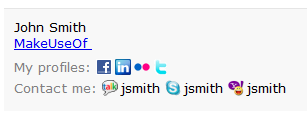 Vaš elektronski podpis 7 nasvetov za ustvarjanje popolnega profesionalnega e-poštnega podpisaVeliko smo pisali o tem, kako pošiljati e-pošto kot profesionalec, vendar je eden od vidikov, ki jih redno spregledamo, e-poštni podpis. Tukaj je opisano, kako nastaviti popoln profesionalni e-poštni podpis. Preberi več je morda tista komponenta, ki v e-poštnih sporočilih največ doda osebnemu stiku. Lahko bi napisali uradno pismo ali poklepetali, njegov podpis, ki zaključi pogovor, pa doda še malo. Svoj status, položaj ali uvrstitev lahko predstavite v uradni komunikaciji ali sporočite svojim prijateljem, kje vas lahko najdejo, kar je najbolje storjeno na dnu e-pošte s svojimi podpisi!
Vaš elektronski podpis 7 nasvetov za ustvarjanje popolnega profesionalnega e-poštnega podpisaVeliko smo pisali o tem, kako pošiljati e-pošto kot profesionalec, vendar je eden od vidikov, ki jih redno spregledamo, e-poštni podpis. Tukaj je opisano, kako nastaviti popoln profesionalni e-poštni podpis. Preberi več je morda tista komponenta, ki v e-poštnih sporočilih največ doda osebnemu stiku. Lahko bi napisali uradno pismo ali poklepetali, njegov podpis, ki zaključi pogovor, pa doda še malo. Svoj status, položaj ali uvrstitev lahko predstavite v uradni komunikaciji ali sporočite svojim prijateljem, kje vas lahko najdejo, kar je najbolje storjeno na dnu e-pošte s svojimi podpisi!
Tu je nekaj nasvetov, s katerimi lahko več izkoristite podpise v Gmailu.
Za različne račune uporabite različne podpise

Gmail je mogoče uporabiti povezati več računov e-pošte Kako v štirih preprostih korakih povezati več računov GmailVarno je domnevati, da imate več Gmail računov. Ali ste vedeli, da jih lahko preprosto povežete, tako da lahko prejemate in pošiljate e-pošto iz enega glavnega Gmail računa? Preberi več . Ne samo, da lahko e-poštna sporočila iz vseh teh računov združite v en predal, lahko se tudi samo prijavite v en račun in pošljete e-poštna sporočila kot različne račune. Primer so lahko vaši poslovni in domači e-poštni računi, dostopni prek enega Gmail računa. Očitno bi želeli imeti različne podpise za vsakega od teh računov. To storite enostavno s podpisi v Gmailu.
Pojdite na stran z nastavitvami in se pomaknite navzdol do območja, kjer lahko konfigurirate podpise. Videli boste spustni seznam vseh konfiguriranih računov, za katere lahko sestavite podpise ločeno.
Uporabite podpise z bogatim besedilom

Ko ste tukaj (glejte zgoraj), upoštevajte, da ima podpisno polje zdaj gumbe, ki omogočajo spreminjanje pisave, velikosti besedila, pa tudi v podpis vključujejo slike in hiperpovezave. Te lahko uporabite za ustvarjanje podpisov, ki ne samo prenašajo želeno sporočilo, temveč tudi prikazujejo tako, kot bi želeli. Gotovi so dnevi, ko bi se morali zateči k heksom, da bi podpise oblikovali glede na vaše potrebe. Zdaj lahko to storite vse iz polja s podpisi.
Svojim podpisom dodajte slog
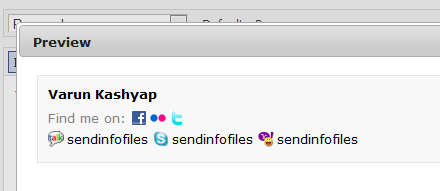
Morda ste že slišali za WiseStamp, bilo je eden naših najljubših Dva enostavna načina za promocijo svoje najnovejše objave na spletnem mestu s podpisom po e-pošti Preberi več in prednostne pristope do obogatenega besedila in podpisa na račun do nedavnega, ko je Gmail začel sam ponujati funkcijo. Kot kaže, WiseStamp, specializiran za e-poštne podpise, še vedno ponuja veliko, kar lahko izkoristite. Za začetek morate dodati le svoje podatke o stikih v družabnem omrežju in hitrih sporočilih ter WiseStamp prikaže vse lepo oblikovano z ikonami, s klikom na katero bi se odprlo vaše socialno omrežje profil.
Čeprav lahko to storite z Gmailom, bi morali poiskati ikone, jih narediti prave velikosti in jih nato povezati s svojimi profili ena za drugo. Lahko, vendar bi morali reči, da WiseStamp to naredi bolje, če iščete kakšen bling!
Dodajte dinamične citate, šale ali druge povezave

WiseStamp ima še en trik zavihaj rokave. S funkcijo RSS lahko v svoj e-poštni podpis vstavite dinamične ponudbe, šale in vse druge vrste informacij. Prekopirajte in prilepite povezavo do vašega najljubšega vira RSS na zavihek RSS in že ste pripravljeni. Upoštevajte, da bo naslov vira prikazan v vašem podpisu, ki bi se seveda nanašal na kraj, kjer se izdelek nahaja.

Premaknite podpisa nad citiranim besedilom
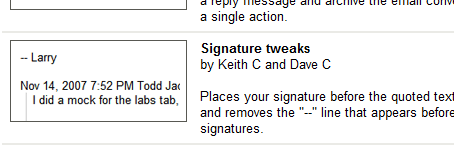
Znano je, da so e-poštne niti dolgotrajne. Dodajte še nekaj šaljivih prijateljev in nekaj LOL-jev in LMAO-jev kasneje, ko ugotovite, da citirano besedilo zavzema večino vašega sporočila. Čeprav Gmail dobro skriva citirano besedilo, kadar je to primerno, drugi e-poštni odjemalci niso tako zviti. V tako dolgih nitih bi bilo morda smiselno vstaviti svoje podpise in podpisovati komentarje, preden se začne citirano besedilo. To lahko storite enostavno, če omogočite Gmail laboratorij, ki se imenuje "Podpisi podpisov”
Uporabite ročno napisane podpise
Kateri boljši način, da v svoj e-poštni naslov dodate osebno noto, kot da v svoj rokopis vključite svoj osebni podpis? No, če se strinjate in hrepenite po istem, lahko to storite. Tu je nekaj predlogov:
- Lahko se dejansko podpišete na papir in dokument skenirate (shranite ga kot sliko) na računalnik. Nato ga odprite v urejevalniku fotografij in uporabite osnovno prilagoditev ravni, da bo ozadje resnično belo (vaš optični bralnik mu je verjetno dal odtenek sive barve). Obrežite in spremenite velikost na razumno velikost ter jo uporabite v svojih podpisih prek Gmaila ali WiseStamp.
- Poskusite lahko tudi YourFonts. Koncept je v bistvu enak kot v zgornjem besedilu 1, vendar tukaj samo natisnete, napišete in skenirate na kos papirja, YourFonts pa naredi vse za vas. Poleg podpisov dobite tudi pisavo po meri za svoj rokopis, če ste napolnili celotno stran.
Medtem ko v naslovu izrecno omenjam Gmail samo zato imamo ga tako zelo radi Ultimate zbirka GMail: več kot 80 orodij in nasvetov Preberi več , spodnji trije bi se prav tako lahko uporabljali tudi pri drugih spletnih e-poštnih odjemalcih. Vsi pišemo svoja imena in kontaktne podatke, vendar ni redko videti ljudi, ki promovirajo socialne namene ali zbirajo denar z uporabo svojih podpisov po e-pošti.
Ste že kdaj naredili kaj podobnega? Sporočite nam pametne načine, kako uporabljate svoje podpise po e-pošti.
Sem Varun Kashyap iz Indije. Navdušen sem nad računalniki, programiranjem, internetom in tehnologijami, ki jih poganjajo. Rada programiram in pogosto delam na projektih na Javi, PHP-ju, AJAX-u itd.


